オーダー一覧
「オーダー一覧」では、受注したオーダーの新規登録・修正・削除などを行います。
※オーダー = ”案件” や ”お仕事” を意味します。
一覧内の[実績]や[請求]のリンクから、該当するオーダーが検索条件に入力された状態の手配実績画面や請求明細画面へ移動できます。
「この案件の実績は?」「この案件の請求明細は?」という条件で稼働内容や請求明細を見たい場合に便利です。
1.オーダー新規登録
一覧画面上部のオーダー新規登録をクリックすると、新規登録画面が表示されます。
| オーダー新規登録 |
新規登録ページへ移動します。 過去に類似したオーダーがある場合は、その仕事をコピーして新規登録ができます。
1)コピー元のオーダーの アイコンをクリック 2)オーダーコピーボタンをクリック コピー元のオーダーの情報がセットされた、オーダー新規登録画面が表示されます。 |
|---|
2.検索条件
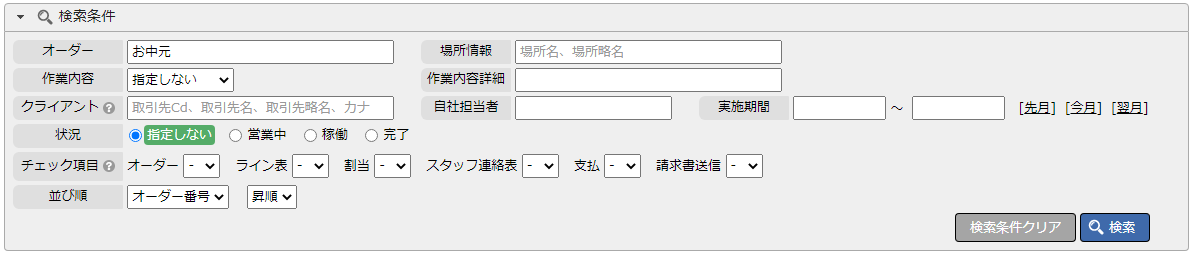
検索条件を指定して、検索ボタンをクリックすると、下部に検索結果が一覧表示されます。
※検索条件を指定せずにクリックすると、全てのオーダーが一覧表示されます。
| オーダー | オーダー番号、オーダー名、オーダー略名のいずれかを入力します。 ※入力した文字の部分一致で検索します。 |
|---|---|
| 場所情報 | 場所名、場所略名を入力します。 ※入力した文字の部分一致で検索します。 |
| 作業内容 | 作業内容を指定して検索します。 |
| 作業内容詳細 | 作業内容の詳細で検索したいキーワードを入力します。 ※入力した文字の部分一致で検索します。 |
| クライアント | 取引先コード、取引先名、取引先略名、カナ名のいずれかを入力します。 ※入力した文字の部分一致で検索します。 |
| 自社担当者 | 担当者名を入力します。 ※(オーダー登録画面の[自社担当者]欄の)自由入力欄のほうに入力された文字を検索します。 |
| 実施期間 |
検索したい実施期間を入力します。 例)
[2019/6/1]~ [ ] の場合: 「2019/6/1」以降に実施日が1日でもあるオーダー [ ]~ [2019/6/1] の場合: 「2019/6/1」以前に実施日が1日でもあるオーダー
|
| 状況 | オーダー状況を指定して検索します。オーダーで稼働/完了を設定している場合にご活用いただけます。 |
| チェック項目 |
オーダーのチェック項目の日付欄を登録済み(有)か空欄(無)を判断して検索できます。 例)
割当:「有」 スタッフ連絡表送信:「無」 その他の項目:「-」 で検索 『スタッフの割当を済んでいて、クライアントへ連絡表を送信していないオーダー』を一覧表示することができます。
|
| 並び順 | 一覧に表示されるオーダーの並び順を指定することができます。 並び順の基準となる項目 + 降順/昇順 を選択します。 |
| 検索条件クリア |
指定した検索条件をクリアできます。 |
3.オーダー一覧 - 検索結果

| 修正 | をクリックすると、該当行のオーダー内容の修正画面を表示します。 |
|---|---|
| 状況 | オーダーの状況を表示します。 稼働中のオーダーは「稼働」、完了しているオーダーは「完了」と表示します。 |
| 受注日 | オーダーの受注日を表示します。 |
| 稼働日 | オーダーの稼働日を表示します。 オーダー修正登録画面の「指示書:作業日書式」で登録されている表示形式で表示されます。 |
| 求人 | [追加]ボタンをクリックすることで、求人情報を作成する為の「求人ダイアログ」が開きます。 また、[求人]リンク、[エントリー]リンクから指定されたオーダーに関する求人一覧画面、求人エントリー一覧画面へ遷移します。 |
| 空き/稼働数 | オーダーのスタッフが割り当てられていない稼働数(空き)と全稼働数が表示されます。 空きが「0」になっているオーダーは、全ての稼働にスタッフが割り当てられている状態です。 |
| オーダー番号 オーダー名 [場所名] |
オーダー番号、オーダー名、場所名を表示します。 場所名は、複数場所が登録されている場合は、[]内のカンマ区切りで表示します。 |
| チェック項目 | 日付が登録されているチェック項目名と登録日を表示します。 |
| 関連情報 | スケジュール管理、手配実績、日報管理、請求明細のリンクです。 クリックするとオーダー番号で検索された状態の各一覧が表示されます。 |
| [作業内容] 作業内容詳細 |
作業内容と作業内容の詳細を表示します。 |
| クライアント名 (担当者名) |
クライアント名とオーダーで登録されている担当者名を表示します。 |
| 新規作成 | 新規登録した日時・オペレータ名を表示します。 |
| 最終更新 | 最後に修正した日時・オペレータ名を表示します。 |
| 削除 | をクリックすると、該当行のオーダー情報を削除します。 オーダの実績(スケジュール)や請求明細データが存在する場合は、オーダーを削除出来ません。 各画面で実績や請求明細データを削除する必要があります。 |
| 強制削除 | をクリックすると、オーダー及び関連する手配実績登録や求人の情報を削除します。
・手配実績登録画面にて、支払可・請求可のチェックがONになっている稼働がある場合は、削除できません。
・請求明細登録にて手動で行追加したものは、削除されますのでご注意ください。
|
4.求人開始ダイヤログ
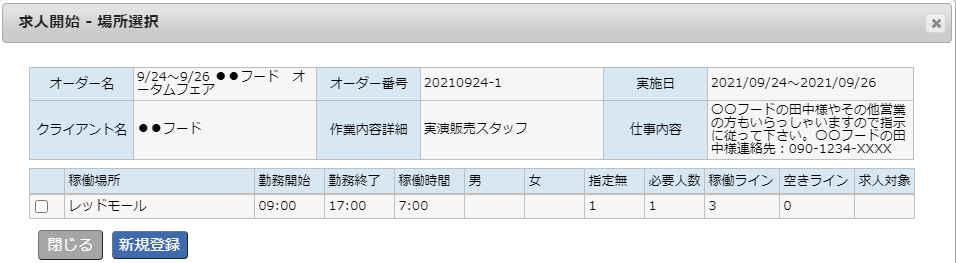
| オーダー名 | 該当するオーダー名が表示されます。 |
|---|---|
| オーダー番号 | 該当するオーダー番号が表示されます。 |
| 実施日 | 該当するオーダーの実施日が表示されます。 日付が多い場合、「…」で省略されます。 |
| クライアント名 | 該当するオーダーのクライアントが表示されます。 |
| 作業内容詳細 | 該当するオーダーの作業内容詳細が表示されます。 |
| 仕事内容 | 該当するオーダーの仕事内容が表示されます。 内容が長い場合、「…」で省略されます。 |
| チェックボックス | チェックがONの場所に関しての求人データが作成されます。 |
|---|---|
| 稼働場所 | 該当するオーダー「場所情報」の場所名が表示されます。 |
| 勤務開始 | 該当するオーダー「場所情報」の勤務開始が表示されます。 |
| 勤務終了 | 該当するオーダー「場所情報」の勤務終了が表示されます。 |
| 稼働時間 | 該当するオーダー「場所情報」の稼働時間が表示されます。 |
| 男 | 該当するオーダー「場所情報」の男で指定された人数が表示されます。 |
| 女 | 該当するオーダー「場所情報」の女で指定された人数が表示されます。 |
| 指定無 | 該当するオーダー「場所情報」の指定無で指定された人数が表示されます。 |
| 必要人数 | 男 + 女 + 指定無 の合計人数が表示されます。 |
| 稼働ライン | 手配実績の稼働ライン数が表示されます。 |
| 空きライン | 手配実績でスタッフが割当られていないライン数が表示されます。 |
| 求人対象 | 既に求人を開始している場合に、求人対象スタッフの人数が表示されます。 |



